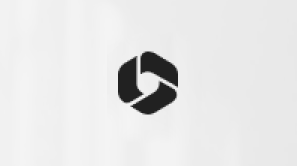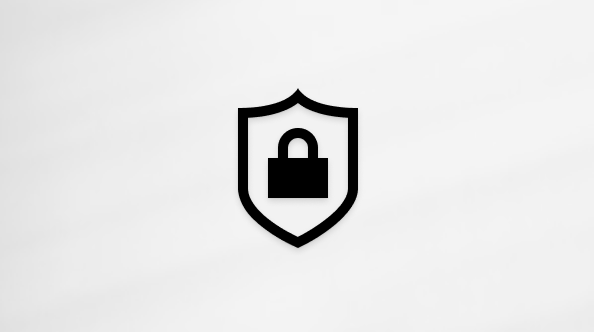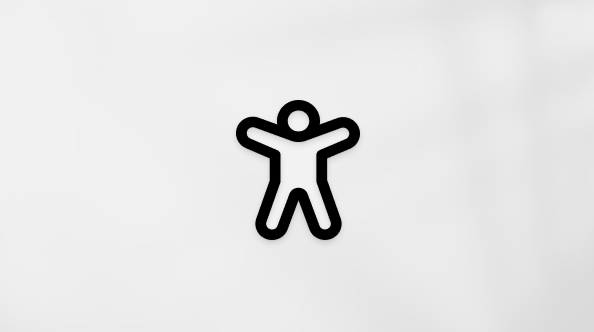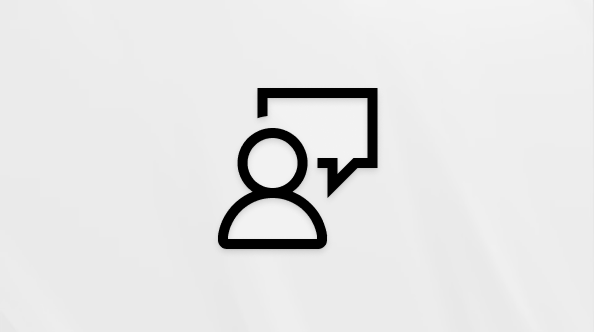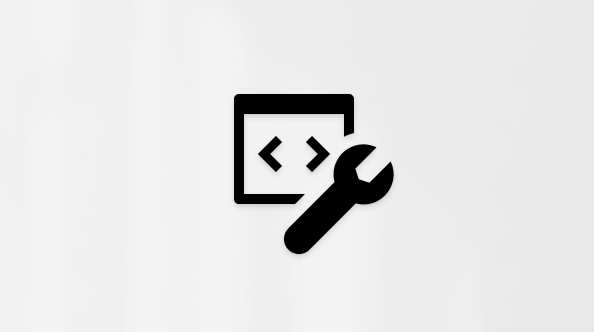Una vez que haya configurado su cuenta en Correo para Windows 10, no tendrá que escribir la contraseña cada vez que abra la aplicación. Si la contraseña de su cuenta de correo expira o la cambia por motivos de seguridad, es posible que tenga que actualizar la contraseña en la aplicación Correo.
Actualizar una contraseña
Si ha cambiado la contraseña con su proveedor de correo electrónico, puede actualizar la contraseña almacenada en Correo para Windows 10.
-
Elija Configuración > cuentasy, a continuación, elija la cuenta que necesita actualizar.
-
Si ha seleccionado una cuenta Outlook.com, puede cambiar o actualizar la contraseña eligiendo Cambiar la configuración de la cuenta. Correo para Windows 10 le llevará a una página web de su cuenta donde puede cambiar la contraseña. Después de actualizar la contraseña en la página web, Correo para Windows 10 recibirá ese cambio automáticamente.
Para el resto de cuentas, después de actualizar la contraseña con su proveedor de correo electrónico, puede actualizar la contraseña en el cuadro de diálogo Cuenta Configuración y, a continuación, elegir Guardar.
Sugerencias:
-
Si su contraseña ha expirado o cree que su cuenta se ha visto comprometida, tendrá que cambiar la contraseña con su proveedor de servicios de correo electrónico (por ejemplo, Gmail o iCloud) antes de actualizar la contraseña en el cuadro de diálogo Cuenta Configuración.
-
Si Mail for Windows 10 no acepta la nueva contraseña, asegúrese de que Bloq Bloq Mayúsculas esté desactivado y, a continuación, vuelva a escribir la contraseña.
-